本篇教程将为大家带来国外大师DanRoarty的作品,一张写实肖像描绘着一个裹着红色毛毯的女孩,一起来看看他的创作技巧与流程吧。
在教程中,我将概述创作这张图像的步骤和技巧。首先,会收集一些参考资料来定义这个项目,以确保更快、更有组织的工作流程。在Maya里进行模型的创建,以及在Mudbox里使用模板和投射贴图功能来进行雕刻和纹理。教程中我会介绍一个免费的扫描软件,通过我的手机来捕捉三维数据,并将它应用到最后的图像创作上。用Shave&aHair插件来进行头发的创建和造型来完成Maya中头发的制作。同时,我也会告诉你们我是如何创建人物的眼睛和它所使用的纹理。当我们完成了所有的建模和纹理后,将会为皮肤、头发和眼睛赋予写实的V-Ray材质,最后会向你们展示灯光的构建以及渲染参数的设置。
所使用软件:Maya、Mudbox、V-Ray、ShaveandaHaircut、photoshop、Knald
最终效果图:

具体的制作步骤如下:
定义你的概念:你的规划水平可以成就或者毁掉你的项目
1、想法的决定

在制作项目过程中,有些艺术家更倾向于在项目进行中匆忙地决定一个概念,而不是花费一定的时间来决定或者定义最终的图像将会是什么样子。没有一个明确的目标,我们就不知道什么是你想要创建的。有时缺乏计划会导致项目不完整,或者说得到一张不够优良的最终图像。我创建了一个逼真的红发女郎,包裹在一条红色毛毯里并看向我们的镜头。在有了这个概念的定义过程后我就知道哪些素材是我所需要的,例如脸、头发、睫毛和毯子。所以,概念定义能够更好地让我们搜集一些参考资料来指导我们完成这一过程。
2、搜集参考资料

我在网络上收集了很多参考资料,关于头发颜色、面部表情和特定姿势的脸,看起来很有吸引力。开始并不打算让我创建的模型和其搜集的参考资料完全匹配,只是想用它们作为我创作灵感遵循的一般准则。另外一个参考对我也有很大的帮助,那就是我的妻子。我加入了一些她看向镜头的照片作为参照,来作为我想要实现的大体感觉和角度。图中的毛毯非常有助于我去观察然后制作出我想要的毛毯模型。
3、创建基础网格和展开UV

将你搜集的参考资料聚集起来,在Maya里进行雕刻之前首先创建出基础网格模型。我已经拥有了一个基础的头部网格模型,那是我在之前项目中创建的,可以将它应用到当前这个新项目中。为了添加面部表情,我花了很多时间来进行模型的雕刻和适当的变形处理。现在展开头部模型的UV,确保没有重叠的UV,并在编辑器中合理的分配展开UV的范围大小。你可以在Maya里将UV导出后的图片赋予给模型对象后,把显示效果用UV来测试是否正确。接下来可以考虑我们的毛毯创建,将通过3D扫描的方法创建它,将已经展好的UV头部网格发送到Mudbox中,以及把创建好的毛毯模型导出obj再导入到Mudbox中去。
在某些方面要寻求突破,我非常乐意花费很多的时间来创建一个漂亮的头部模型和展开一个好的UV,并不觉得要赶一个大项目而感到有压力。有时,我认为艺术家一开始就着手做一个很大的项目作为他的第一个项目,最终往往会以牺牲质量为代价来完成它。我们在开始的时候,可以选择一个小一些、容易些的项目进行练习,这样更加锻炼我们的基础能力,循序渐进,在更大的项目里锻炼我们的分析能力、磨砺我们的技能。
使用Mudbox雕刻人头模型,头部模型的形成与纹理的构建
4、添加表情和姿势
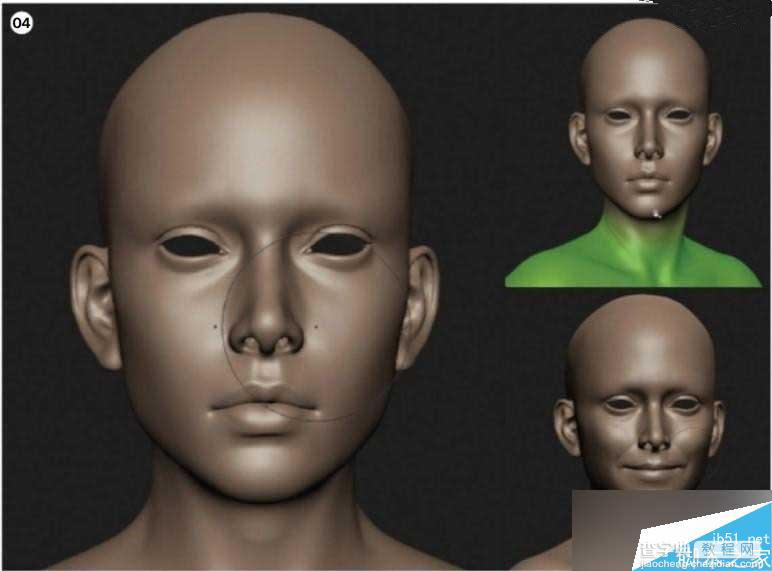
基于头部模型的导出,我们可以在Mudbox中打开它,这里我花费了不少的时间,尽可能的来确保脸部所有的比例是正确的。正如我们正在创建想象中的角色,确保我们的模型看起来自然以及所有的比例关系的准确性是很重要的。我们得到一个面部表情虽然眼睛是虚无的,但是却很自然的向前看着。在Mudbox中通过创建骨骼系统在雕刻图层中旋转头部和参考图中的角度匹配,来继续细化形状,添加你想要表达的面部表情,主要通过Grap和Sculpt笔刷进行。接下来,我们准备添加所有的毛孔和皱纹细节。
5、创建毛孔和皱纹
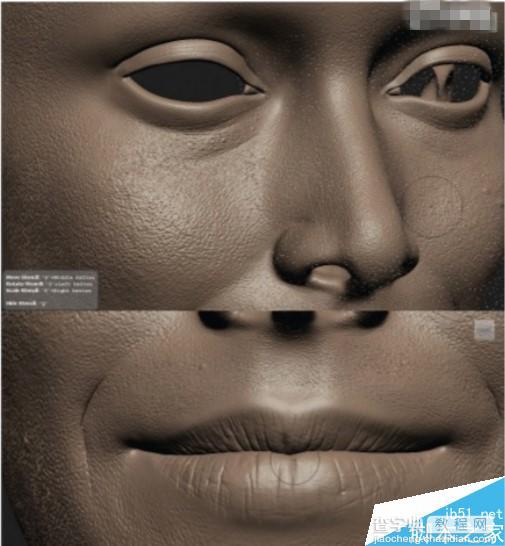

创建毛孔和皱纹时,我们需要细分模型到足够高的级别来接受雕刻的信息,我将细分提升到5这个级别。接下来创建一个新层命名为"毛孔",并选择毛孔模板来自于Mudbox内部的模板笔刷。从这里开始,你可以使用Sculpt笔刷将它应用于整个头部。随着毛孔的制作完成,创建一个新层命名为"皱纹",使用Knife笔刷开始定义嘴唇、眼睛及其他区域可能出现的皱纹纹理。最后的修饰,创建一个"凹凸"图层,使用Mudbox中更多的模板应用到我们的模型上,以达到一开始的定义感觉。
6、扫描创建和拓扑毛毯


在创建毛毯时,我会尝试一些新的东西,所以在我的智能手机上安装了免费软件Autodesk123Dcatch,要求我的妻子把毛毯以适合的姿势裹在她的周围,然后使用这个app在她身前进行360度捕捉拍摄图像,用程序创建出一个非常基本的三维网格。她工作的非常好,从这里我便开始拓扑模型,并进一步雕刻和缩放几何体以此来适配我在Mudbox中的头部网格。
反复造型处理
在Mudbox中对头部的模型进行处理时,随时可以对头部模型进行反复处理以达到最佳状态。在渲染阶段,你可能会注意到人脸的形状或者表情在进行皮肤着色应用后并没有正确反应。因此,我通常会在Maya雕刻头部模型时,应用皮肤着色器,通过不同的照明条件来看自然感觉。如果我注意到脸上没有正确反应的区域灯光和阴影,这就意味着有待进一步的对形状和表情进行处理。
7、脸部贴图的创建

对于脸部贴图纹理的创建我是依赖于图片的投影功能。开始是使用Paint笔刷来创建非常基本的颜色,以显示我想要的红脸、嘴唇颜色和眼睛的阴影部分。接着创建了新的层,使用Oldriska发布在3D.SK的贴图参考投射得到了她的皮肤和雀斑。我从不关心头顶、耳背和头的背部的纹理,因为我清楚的知道这些都不会呈现在最终的渲染当中。为了确保雀斑的突出表现,我使用了Burn笔刷,后来真的在渲染中把雀斑表现了出来。我投射了一个微弱的颜色作为眉毛的部分,作为后面使用Shave&aHaircut的区域,在完成以后将成品纹理保存出来,导入Photoshop中稍微降低点蓝色的饱和度,提升一点对比度,保存出来命名"Subsurface"
8、使用Knald制作反射贴图
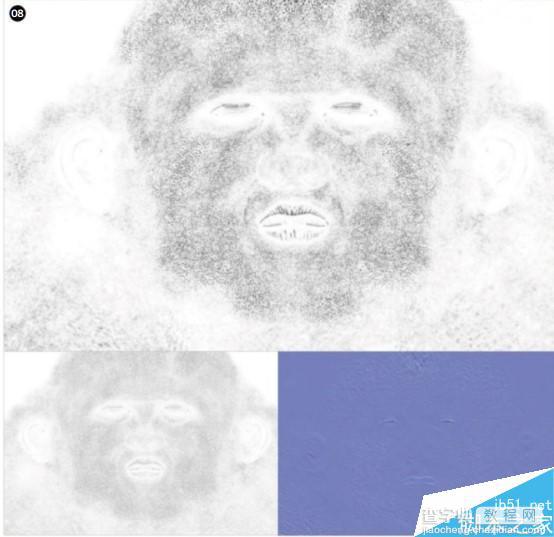
使用了一个新的软件Knald来制作反射和高光贴图。在Knald功能里,Knald可以使用一张贴图然后生成其他的一些贴图。接着请先保存一个高精度的Mudbox模型版本,然后将细分降低(2或3比较不错)并去除毛孔和皱纹。接下来使用Mudbox中的Xnormal提取出一张4096*4096的正常贴图。烘焙完后打开Knald进行设置,这样就有足够的细节能够在贴图中显示出来了,然后我们可以保存出一张AO贴图和16位的Tif格式的凹凸映射。
9、完成反射贴图的创建
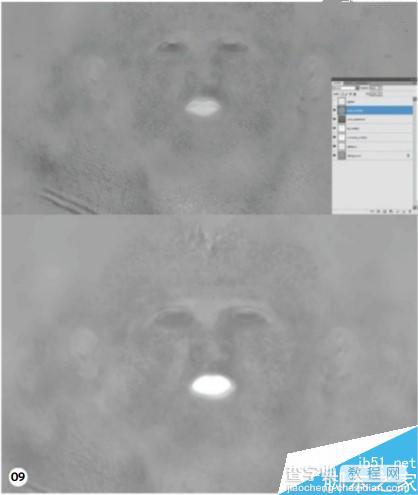
打开Photoshop开始创建反射和高光贴图。首先,把你的彩色贴图打开,复制作为新的一层,降低它的饱和度。现在将你上一步导出的AO和凹凸贴图导入进来并将它们置于图层顶部的图层混合模式,设置为正片叠底模式。我不喜欢在这些贴图处理中添加过多的对比度,这样它不能够使皮肤正确的表现出来。接着可以新增一些图层对一些区域做些处理,例如嘴唇、眼帘具有更高的反射值,然后将处理完的贴图保存出来作为反射贴图。打开处理完的反射贴图后,复制一层,使用模糊滤镜,不需要反光的地方要降低颜色亮度,需要在发生高光反射的地方要加强颜色亮度,将处理完的贴图保存出来作为高光贴图,截图展示的就是关于这步的处理过程。
加入真实的眼睛和头发
Shave&aHaircut插件创建头发和绘制眼睛的真实贴图

头发造型
花费时间去处理头发造型是很重要的,我偶尔会做一个快速渲染测试来观察一下头发的聚集效果再来决定接下来应该做成什么样。在这个项目中,我创建了两个分开的头发:一个用来表现大部分的头发,一个用来表现垂在她面前的头发部分。通过添加头发的控制点,你可以在Maya里通过它来控制你的头发。我倾向于关闭Shave&aHaircut的可视,专注于我最终使用的线上。对眉毛的处理也是采用同样的方法。
10、头发造型

将降低细分级别的头部模型导入Maya进行头发的创建,分离头顶部分区域用来种植头发。我们可以通过复制头部模型进入面级别,选择想要的区域分离出来,选择刚刚分离的网格使用Shave&aHaircut插件创建新的头发。创建好头发后,接着我们更新碰撞网格,选中头发Shift加选我们的头部模型在Shave里的编辑当前更新的碰撞网格。我是使用Shave的手动笔刷工具来进行头发的造型以实现我想要的效果,在得到满意的效果后,转换为曲线方便接下来能够使用Maya毛发。
11、眉毛的塑造

对于眉毛,同样导入低细分级别的头部模型到一个新的场景中,使用颜色纹理作为塑造眉毛的一个对照。我们想要在头部模型上使用曲线来创建我们的眉毛,像下面这样做,让我们的头部网格处于选中状态,接着选择Maya中的磁铁图标(捕捉到曲线)在头部网格上使用EP曲线绘制出你想要的眉毛造型。花费一定的时间来对你创建的曲线进行处理,确保你创建的曲线都在网格之上。调整完毕后,可以将这些曲线作为一个眉毛组来进行保存。
12、创建眼睛的模型和纹理贴图

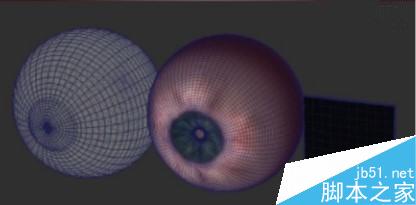
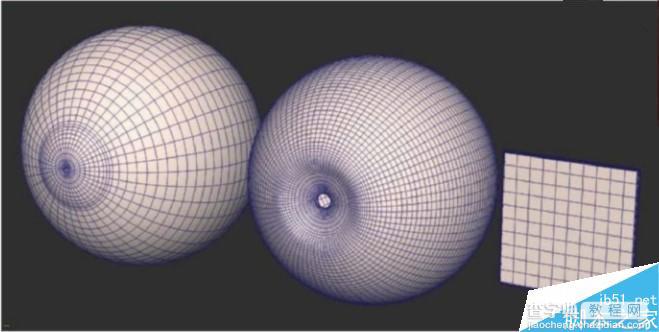
在工作中我一直使用一个简单的方法来创建眼睛的模型,我把眼睛分为三个独立的部分:角膜、虹膜、瞳孔。角膜的创建:我创建了一个球体,制作一个凸出向外的结构,就和真实的眼睛一样。虹膜是一个具有凹形结构的球体,中间是挖空的孔洞。瞳孔是一个标准的平面放置在虹膜孔洞的后面,在完成后并赋予黑色的材质。这时你会发现虹膜是唯一的我需要进行贴图的部分,截图中会给你展示我所用到的具体材料。
材质和灯光:创建皮肤、头发、眼睛的材质和灯光的构建
13、灯光的构建
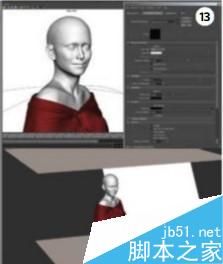
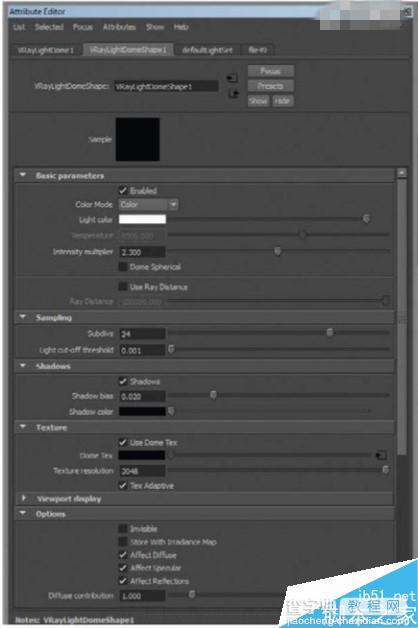
将高细分级别的头部和毛毯obj模型导入进来,选中两个模型确保属性总表中的渲染属性的反射和折射的可见性。创建一个VR穹顶灯光,选择一张HDRI图像将它放入穹顶灯光的贴图通道。我使用的是NewportloftHDRI图像,为了更好的采样,将灯光细分设置到24,并调试灯光倍增到合适的数值。创建三个基本平面多边形,赋予Lambert基础材质并选择一种颜色用来模拟照亮主体场景的反光板颜色。我为我的反光板创建了白色,分别放置在能够更好的体现我的人物角色光影效果的地方。
14、渲染设置
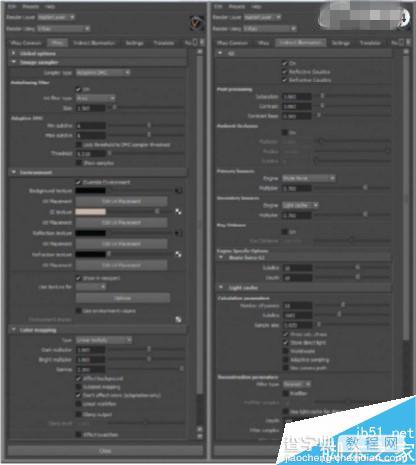
列举一些我的主要渲染设置,自适应DMC设置为6,这使得头发渲染出来的质量发生了很大的变化。为了反射效果,在穹顶灯光里使用HDR图像,在GI里使用了暖色调颜色而不是贴图,确保全局照明的开启,以及你创建的反光板的转向。关于首次反弹,采用的是BF模式,二次反弹,采用的是LightCache模式。我使用的倍增设置为0.7,你可以测试一下。
15、皮肤材质反射的设置
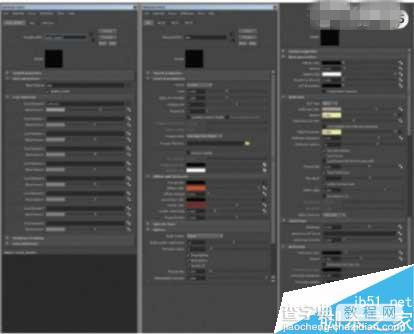
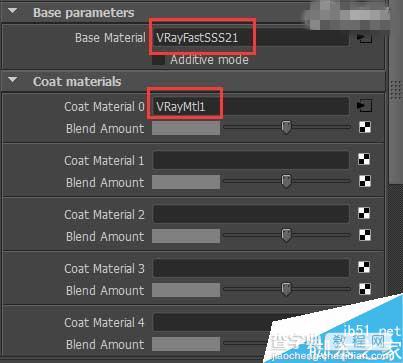
创建皮肤材质,首先创建一个Vray混合材质,在基础材质通道里选择VRayFastSSS2材质类型,在OverallColor通道里选择你的颜色贴图,在Sub-SurfaceColor通道里选择你需要的贴图,最后调整我的Scatter颜色为暗红色,ScatterRadius为650(取决于你头部网格的尺寸)。下一步通过VRaymtl模拟反射,在Blend材质CoatMaterial0通道里选择VRaymtl材质类型,把反射贴图加入Reflection通道下面的Amount通道里,高光贴图加入HightGlossiness通道里,你可以从图中看到我的具体设置。
16、创建眼睛的材质
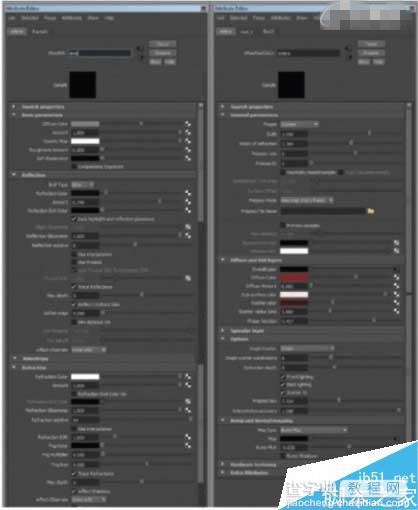
角膜材质使用的是VRaymtl材质类型,虹膜材质使用的是VRayFastSSS2材质。角膜材质仅仅只需要调整反射和折射参数,虹膜材质稍微的调整一下SubsufaceScatter。打开角膜材质反射颜色,调高黑色为灰色,数值调整为0.740(取决于你最终图像想得到的反射大小),打开折射颜色,颜色改为白色,数值为1.0,折射IOR最好改为1.60。显而易见的是,我在角膜材质上贴了一张轻微的Fractal凹凸贴图,在虹膜材质OverallColor里贴入了眼睛的贴图。
渲染与合成:添加渲染元素通道与合成图片
17、头发的材质
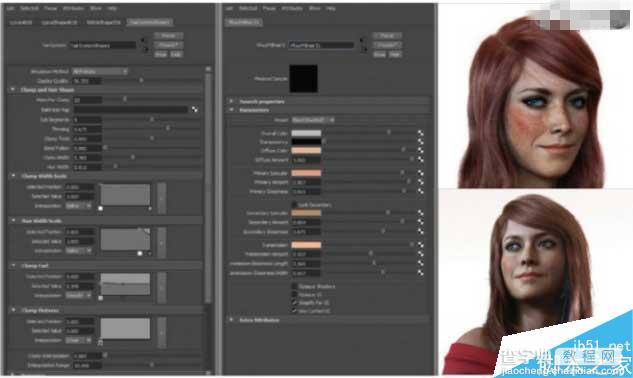

渲染头发时,我发现最好是利用我们先前创建好的曲线并将它们应用到Maya的毛发系统里。首先,让我们通过创建一个标准的多边形立方体,(在Ndynamics模块下)选择毛发菜单>创建毛发(Nhair>创建毛发)来建立我们的毛发系统。下一步选择你的曲线组,到毛发菜单中找到AssignHairSystem(指定毛发系统)选择毛发系统,这将会使你的毛发系统应用到你的头发曲线上,截图中展示了头发效果的表现参数设置。创建一个VRay的头发材质赋予你的毛发系统,打开属性编辑器,在标签中找到V-Ray头发材质,你可以看到截图中使用的设置参数。
这时不要忘记睫毛和眉毛,因为我还没有对睫毛和眉毛进行处理,这里将采用和创建头发相同的方法来进行睫毛创建的。开始绘制曲线,创建一个新的毛发系统,然后附加给它。睫毛的材质采用复制的头发材质将它的颜色改为深色,为眉毛创造了一个新的毛发系统并使用默认的材质,一个接近黑色的数值有轻微的透明度。接着花费时间去正确渲染,如果效果不理想千万不要气馁。
18、渲染元素通道
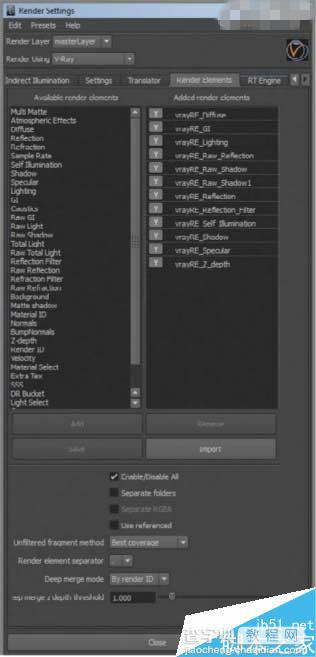
一切准备就绪后就开始用V-Ray进行渲染,我倾向于打开渲染设置下的渲染元素通道,在这里你可以选择你想要渲染的通道单独渲染,方便后面的图像合成处理。这时你可以看到在截图中我选择了很多元素通道并进行单独渲染。
19、在Photoshop中快速合成
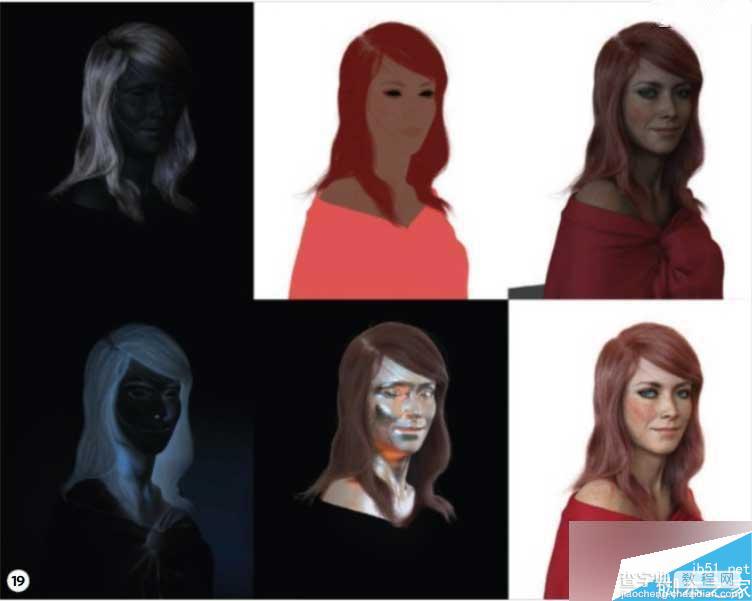
你所有的努力终于得到了回报。在这个阶段,我做了一些轻微的色相饱和度和色彩平衡的处理。在这个阶段我发现在使用元素通道的时候,你只要使用一些叠加与正片叠底的图层混合模式的更改就可以来处理你的图片,这里没有什么绝对正确与错误的处理方法。一般来说,你会在渲染之前花费很大的精力,而在这个阶段不必投入过多的精力。对于这个项目,我只是降低了睫毛的亮度,从截图中可以看到我的整个后期处理的过程。
20、最后的效果图:



